PR
自宅のネット環境をIPv6に対応させたくても、iPhoneやスマホではIPv6が利用できるのか気になりますよね。
携帯電話会社の回線がIPv6に対応しているのか知りたい人もいるかと思います。
iPhoneやスマホがIPv6に対応していますが、すべての機種で利用できるわけではありません。
対応機種を持っていても、OSのバージョンがIPv6に対応していない場合もあります。
対応機種を持っていて搭載OSが対応のバージョンであれば、簡単にIPv6を利用できます。
ここではiPhoneやスマホでIPv6を使う方法を解説します。
IPv6で接続できているか確認する方法も紹介するので、ぜひご覧ください。
目次
iPhone・スマホでのIPv6対応・非対応の機種
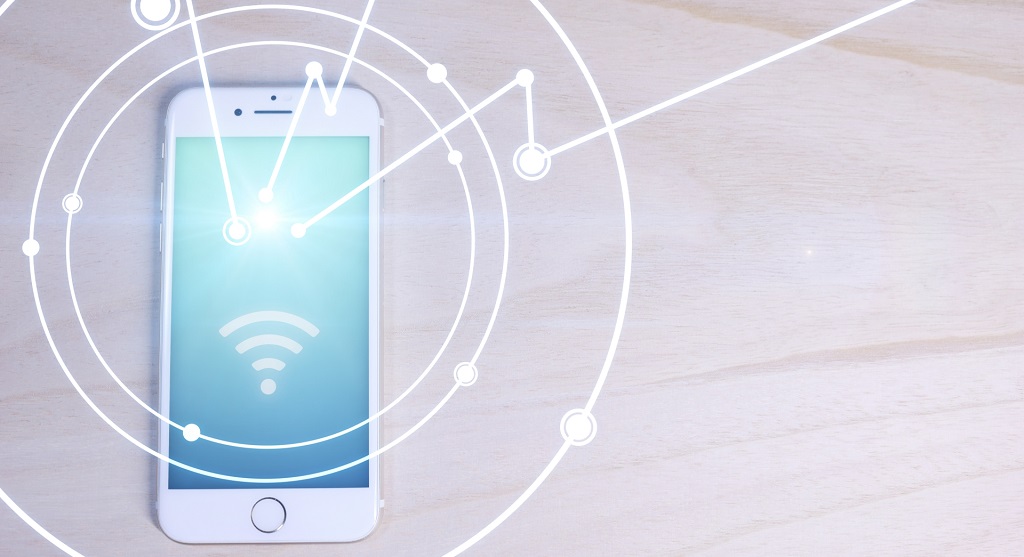
iPhoneやスマホでIPv6を利用できるかは、いつ販売されていてどのOSバージョンに対応しているかで決まります。
ドコモが公表している情報をもとにしてIPv6を利用できるiPhoneとスマホをご紹介します。
参考 インターネットプロトコル IPv6対応についてNTTドコモIPv6対応のiPhone
IPv6が利用できるiPhoneは6以降の機種、つまり下記の12種類が対応モデルです。
- iPhone6
- iPhone6 Plus
- iPhone SE
- iPhone6s
- iPhone6s Plus
- iPhone7
- iPhone7 Plus
- iPhone8
- iPhone8 Plus
- iPhoneXs
- iPhoneXs Max
- iPhone XR
現在販売されているすべてのiPhoneがIPv6に対応していますね。
IPv6対応のAndroidスマホ
ドコモの情報をもとにすると、IPv6対応のAndroidスマホは2017年夏モデル以降となっています。
2019年5月時点での主要モデルに絞ると、下記のスマホがIPv6に対応しているということになります。
| IPv6対応のAndroidスマホ(順不同) | |
| ソニー | Xperia 1、Xperia XZ3、Xperia Ace、Xperia XZ2、Xperia XZ1 |
| シャープ | AQUOS R3、AQUOS sense2、AQUOS R2、AQUOS zero、シンプルスマホ4、AQUOS R、AQUOS sense |
| 富士通 | arrows Be3、arrows Be、arrows NX、arrows U |
| サムスン | Galaxy S10、Galaxy S10+、Galaxy Feel2、Galaxy Note9、Galaxy S9、Galaxy A30、Galaxy note8 |
| 京セラ | DIGNO J、DIGNO G、TARQUE、URBANO |
| ファーウェイ | HUAWEI P30 Pro、HUAWEI P20 Pro、HUAWEI Mate20 Pro、HUAWEI Mate10 Pro、HUAWEI nova lite2、HUAWEI P30 lite |
| LG | LG style2、LG style、V30+、LGK50、LG it |
| ZTE | MONO、MZ-01K |
| HTC | Htc U11 |
| Pixel 3a、Pixel 3a XL、Pixel 3、Pixel 3 XL | |
| シリーズごとにメーカーが異なる例外機種 | Android One |
SIMフリースマホとして販売されているOPPOやXiaomiの現行機種も対応しています。
IPv6対応のOSバージョン
対応のiPhoneやスマホを持っていても、IPv6を利用するには以下のバージョンのOSが搭載されていなければいけません。
| IPv6対応のOSバージョン | |
| iOS | iOS 9.2以降 |
| Android | Android 5.0以降 |
現在販売されている主要機種は上記のバージョンのOSが搭載されています。
ですが、1つや2つ世代前のモデルだと上記より古いバージョンのOSが搭載されている場合があります。
アップデートが必要ではないか確認しておきましょう。
IPv6の対応を進めている携帯会社
IPv6は固定回線のプロバイダに普及しつつありますが、携帯電話会社も対応を進めています。
大手キャリアのドコモとau、ソフトバンクはIPv6の順次対応を表明しています。
ただソフトバンクはIPv6の対応を表明したページを開設しましたが、現在削除されています…。
あくまで順次対応なので、2019年5月の時点ではどこにいても携帯会社の回線でIPv6が使えるというわけではありません。
 土橋亮太(著者)
土橋亮太(著者)
以下の格安SIM事業者もIPv6の対応を進めています。
- IIJmio
- DMMmobile
- エキサイトモバイル
- イオンモバイル
今もIPv4を利用しているユーザーが多いのでほとんどの格安SIM事業者はIPv6に対応していませんが、IPv6の普及は時間の問題だと思われます。
iPhone・スマホでIPv6を使うメリット・デメリット

iPhoneやスマホでIPv6を使うと通信速度の改善が見込めますが、接続方式について把握しておく必要があります。
接続方式を知らないとIPv6を使っても通信速度が安定せず混乱を招きます。
iPhone・スマホでIPv6を使うメリット2つ
iPhoneやスマホでIPv6を使うメリットは以下の2つです。
- 通信速度が安定する
- 設定が簡単
IPv6ではIPoE方式での接続ができるので、通信速度が安定します。
IPoEとはインターネットの接続方式で、プロバイダを通らずにインターネットへ接続する特徴があります。
IPv4で用いられていたPPPoEではプロバイダを通るので利用者が多くなると通信速度が低下するデメリットがありました。
ですが、プロバイダを通らないIPoEを使えばどんな時間帯でも通信速度が安定します。
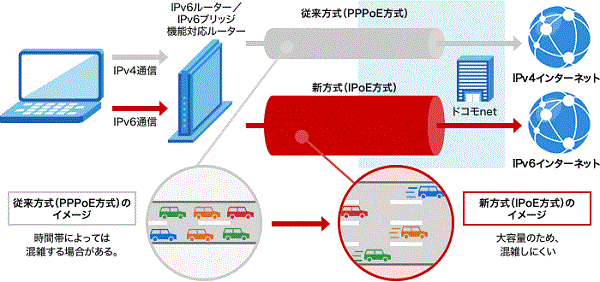
※IPoE方式とPPPoE方式のイメージ。
iPhoneやスマホでIPv6を使う設定も簡単で、利用する回線や接続するWi-Fiが対応していれば自動的にIPv6が利用できます。
iPhone・スマホでIPv6を使うデメリット2つ
iPhoneやスマホでIPv6を使うときは以下2つのデメリットに注意してください。
- 通信速度が安定する接続方式を知る必要がある
- 携帯会社の回線では通信速度が改善するとは断定できない
先ほど説明した通り、IPv6は通信プロトコルの一種でしかなく、通信速度を速くするにはIPoE方式での接続が必要です。
IPv6に対応していてもIPoEが利用できないプロバイダが意外と多いので、IPv6対応のWi-Fi環境を作るときは注意してください。
IPoE方式の必要性が、携帯会社の回線でIPv6を使ううえでのデメリットにもなります。
携帯会社はIPv6の順次対応を表明していても、IPoE方式の対応については言及していないからです。
携帯会社の回線でIPv6が利用できるようになったとしても、接続方式がPPPoEのままの可能性があります。
通信速度を改善するためにIPv6を使うのなら、対応の固定回線を契約してiPhoneやスマホをWi-Fiに接続するのが無難です。
iPhone・スマホでのIPv6の設定方法

iPhoneやスマホでIPv6を使う方法は簡単で、利用する回線やWi-Fiが対応していれば自動でIPv6が使えるようになります。
ただ、Androidスマホを利用している人は、念のために設定状況を確認してください。
iPhoneでは基本的に設定が不要
iPhoneは基本的にIPv6接続が優先される仕様になっているので、何か設定をする必要はありません。
利用する回線がIPv6に対応していれば、IPv6での接続が優先されます。
IPv6に対応してWi-Fiに接続する場合もIPv6が優先されます。
スマホでのIPv6の設定方法
Androidのスマホも基本的にIPv6を有線して接続する仕様になっていますが、利用するときは念のために設定を確認しておきましょう。
- 設定アプリを立ち上げる
- 「モバイルネットワーク」を選択する
- 「APN」を選択する
- 指定しているAPNの編集を選択する
- 「APNプロトコル」の欄が「IPv4/IPv6」になっているか確認する
APNプロトコルの欄が「IPv4」になっている場合、タップして「IPv4/IPv6」に切り替えてください。
「IPv6」にあわせるとIPv4対応のサイトが見られなくなるので、「IPv4/IPv6」にしておきましょう。
iPhone・スマホがIPv6で接続できているか確認する方法

iPhoneやスマホがIPv6で接続できているかを確認する方法は簡単です。
確認サイトの活用がおすすめ
iPhoneやスマホがIPv6で接続できているかを調べるときは確認サイトの活用がオススメです。
確認サイトにアクセスすれば、すぐにIPv6かIPv4のどちらで接続しているかの判定画面を表示できます。
サイトによっては判定ボタンなどを押す必要がありますが、とても簡単です。
IPv6の確認サイト一覧
IPv6に接続しているかを確認できるサイトは主に以下の8種類です。
参考 IPv4/IPv6接続判定ページIPv4/IPv6接続判定ツール 参考 あなたのIPv6をテストしましょう 参考 あなたの情報(確認くん) 参考 接続環境確認OCN 参考 IPv6接続確認ページYahoo! BB ADSL 参考 IPv6オプションBIGLOBE 参考 私は現在v6プラスで繋がっていますか?GMOとくとくBB 参考 IPv6接続確認ページASAHIネットWi-Fi接続時なら設定アプリでIPアドレスを確認する方法もある
Wi-Fiに接続している場合、iPhoneやスマホの設定アプリを使ってIPv6で接続しているかを確認する方法もあります。
iPhoneでは設定アプリのメニュー画面でWi-Fiをタップして、接続しているWi-FiのSSIDをタップしてください。
次の画面で2種類のIPアドレスが表示されれば、IPv6を利用できています。
IPアドレスが1つしか表示されなければIPv6は利用できていません。
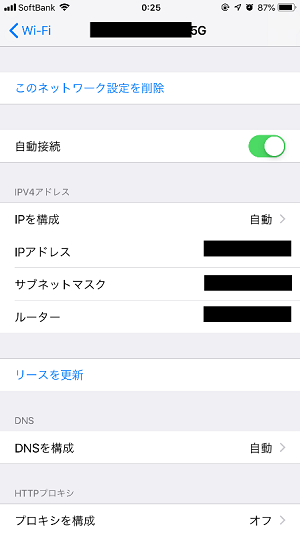
※IPv6に対応していないWi-Fiに接続するとIPアドレスは1つしか表示されません。
Androidスマホでも設定アプリを立ち上げてからメニュー画面でWi-Fiをタップしますが、次に右上のマークをタップして「設定」を選択してください。
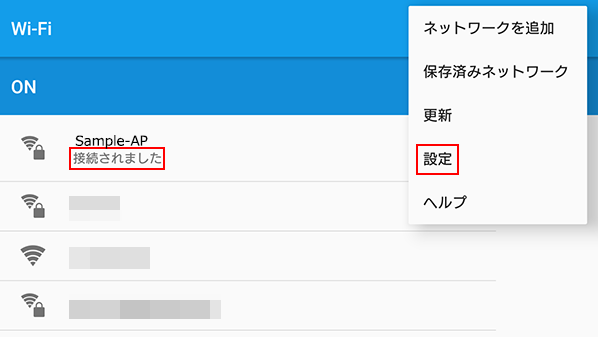
次の画面で「:」が入ったIPアドレスが表示されればIPv6での接続はできている状態です。
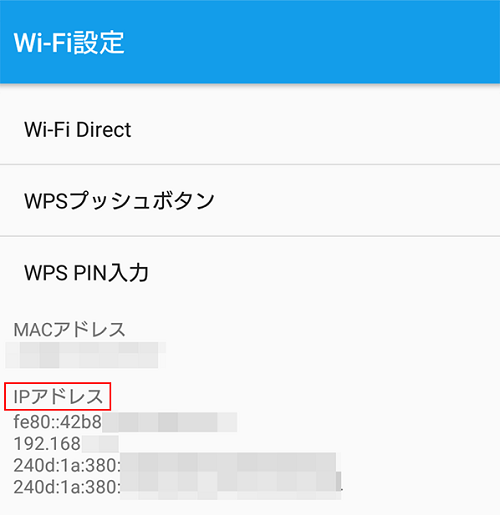
IPv6のIPアドレスが表示されない場合、ネット環境やルーターなどの周辺機器の設定に問題があるので以下の項目を確認してみましょう。
- 申し込みが必要なのにしていない
- ルーターやデバイスに不具合が起きている
- 対応ルーターを使っていない
- デバイスが未対応モデル
- 設定に誤りがある
より詳しい対処法は当サイトの以下の記事で解説しています。
 IPv6・V6プラスが繋がらない/接続できない5つの原因!正しい対処法を解説します!
IPv6・V6プラスが繋がらない/接続できない5つの原因!正しい対処法を解説します!
